笔记本电脑win10x如何安装下载?有余win10x还没有出来,流出的镜像也只供移动设备使用,但是还有win10x模拟器啊,那么接下来小编教你笔记本电脑win10x安装下载方法,感兴趣的小伙伴一起来啊看看吧!
软件要求:
最新的 Windows 10 预览版(专业版、企业版或教育版 x64)
首先请检查您的计算机是否支持 Hyper-V,使用【Windows 搜索】查找并打开【Hyper-V】。
硬件要求:
内存:8GB 或更多
处理器:支持英特尔虚拟化技术的四核处理器或更高
驱动器:15GB-20GB 或更多(建议使用 SSD)
显卡:独立显卡,支持 DirectX 11和 WDDM 2.4
注意:目前 Windows 10X 模拟器暂不支持搭载 AMD 处理器的计算机。
除了虚拟化支持之外,您还必须确保在主板的基本输入/输出系统(BIOS)上启用了硬件辅助虚拟化,二级地址转换(SLAT)和基于硬件的数据执行保护(DEP)或统一可扩展固件接口(UEFI)。
1、启用 Hyper-V
前往【开始】菜单>【设置】>【应用】>【应用和功能】,在相关设置中选择【程序和功能】,然后选择【启用或关闭 Windows 功能】。
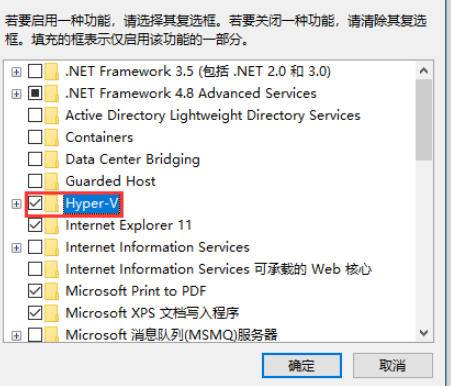
2、切换区域
前往【开始】菜单>【设置】>【时间和语言】>【区域】,在国家或地区中选择【美国】。
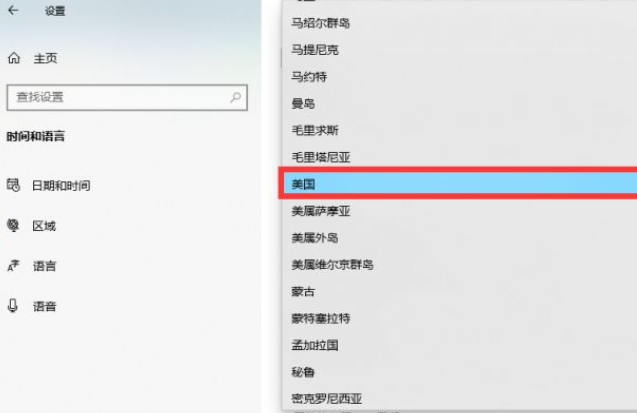
3、安装微软模拟器
打开微软商店【Microsoft Store】,搜索【Microsoft Emulator】,然后选择【获取】或【安装】。
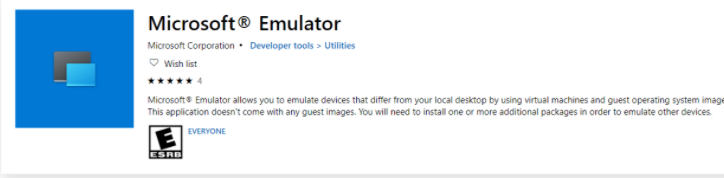
4、安装 Windows 10X 模拟器
打开微软商店【Microsoft Store】,搜索【Windows 10X Emulator Image.】,然后选择【获取】或【安装】。
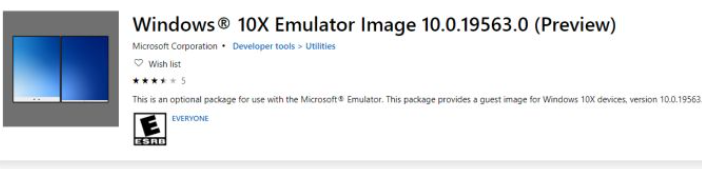
5、开启 Windows 10X 模拟器
前往【开始】菜单,选择【Microsoft Emulator】应用,选择【Start】
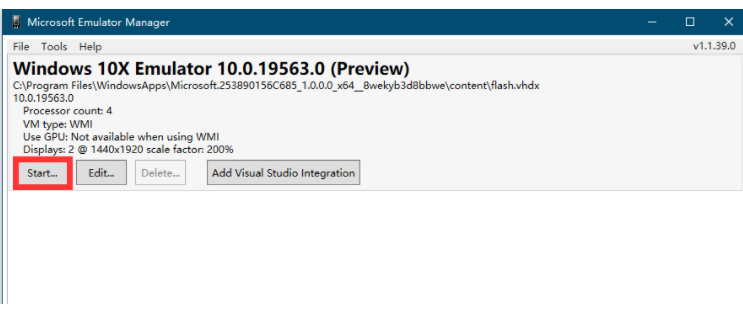
那么以上即是笔记本电脑win10x安装下载方法的全部内容啦,感兴趣的小伙伴可以到微软商店下载使用哦!